การตั้งค่าความเป็นส่วนตัวและความปลอดภัยในเบราว์เซอร์ Edge บน Windows 11/10
Microsoft Edgeคือเว็บเบราว์เซอร์เริ่มต้นที่มาพร้อมกับWindows Windows 11/10หลังจากInternet Explorer ตอน นี้Microsoftดูเหมือนจะค่อนข้างมั่นใจเกี่ยวกับเบราว์เซอร์นี้และอ้างว่าเบราว์เซอร์นั้นสะอาด น้ำหนักเบา รวดเร็วและตอบสนอง ในโพสต์นี้ เราจะเรียนรู้เกี่ยวกับการตั้งค่าความเป็นส่วนตัวและความปลอดภัย(privacy and security settings)ที่มีอยู่ในเบราว์เซอร์ Microsoft Edge Chromium(Microsoft Edge Chromium browser)ใหม่
การตั้งค่าความ เป็นส่วนตัวและความปลอดภัย(Security Settings)ในเบราว์เซอร์Edge
Edge Chromiumใหม่ช่วยให้คุณควบคุมการตั้งค่าความเป็นส่วนตัว(Privacy Settings) ได้มาก ในWindows 10ขณะเรียกดู ตัวอย่างเช่น
- ล้างประวัติการท่องเว็บใน Edge
- จัดการรหัสผ่านที่บันทึกไว้ของคุณ
- บล็อกคุกกี้
- จัดการการคาดคะเน(Predictions) หน้า และตัวกรองหน้าจออัจฉริยะ(Smart Screen Filter)
- บันทึกรายการ
- ผู้ให้บริการค้นหา
- หน้าต่าง InPrivate
ด้วยเป้าหมายในการรักษาข้อมูลส่วนบุคคลของคุณ เบราว์เซอร์ Edge ใหม่จึง มีบทบาทอย่างมากในการคำนึงถึงความเป็นส่วนตัวของคุณ
1] ล้างประวัติการเข้าชมใน Edge
เปิดเบราว์เซอร์ Edge ไปที่ ' การตั้งค่าและอื่นๆ(Settings and more) ' และเลือก ' ความเป็นส่วนตัวและบริการ(Privacy and services) ' จาก แผง การตั้งค่า(Settings)ทางด้านซ้าย
จากนั้น ในส่วน ' ล้างข้อมูลการท่องเว็บ(Clear browsing data) ' ให้เลือก' สิ่งที่ต้องล้าง(‘what to clear) '

เลือกสิ่งที่คุณต้องการลบ
ในทำนองเดียวกัน คุณยังสามารถกำหนดค่าเบราว์เซอร์เพื่อล้างข้อมูลของคุณ ทุกครั้งที่คุณปิดเบราว์เซอร์

เพียงเลือก ' เลือกสิ่งที่จะล้างทุกครั้งที่คุณปิดเบราว์เซอร์(Choose what to clear everytime you close the browser) '
สลับสวิตช์สำหรับตัวเลือกที่ต้องการ
2] จัดการรหัสผ่านที่บันทึกไว้ของคุณ
เปิดเบราว์เซอร์ Edge ไปที่ ' การตั้งค่าและอื่นๆ(Settings and more) ' ใต้'โปรไฟล์'(‘Profiles’ , )เลือก'รหัสผ่าน'( ‘Passwords’)และสลับสวิตช์สำหรับ'เสนอให้บันทึกรหัสผ่าน(‘Offer to save passwords) '
3] บล็อกคุกกี้
คุณสามารถเลือกได้ว่าต้องการบล็อกคุกกี้ทั้งหมด บล็อกคุกกี้ของบุคคลที่สาม หรือไม่ต้องการบล็อกคุกกี้เลย ทำตามขั้นตอนเดียวกับที่อธิบายไว้ใน ' ล้างประวัติการเรียกดูใน Edge(Clear browsing history in Edge) ' ด้านบน เลือก 'c hoose what to clear everytime you close the browser’ > ‘Cookies and other sites data’.

บล็อก(Block)คุกกี้โดยเพียงแค่สลับสวิตช์
อ่าน(Read) : คุณลักษณะด้านความปลอดภัยในเบรา ว์เซอร์ Microsoft Edge(Security features in the Microsoft Edge browser)
4] จัดการการทำนายหน้า(Manage Page Predictions)และตัวกรองหน้าจออัจฉริยะ(Smart Screen Filter)
การ คาดคะเน(Predictions)หน้าเป็นคุณลักษณะที่Microsoft Edgeคาดการณ์และแนะนำเว็บไซต์ตามประวัติการเรียกดูของคุณ คุณลักษณะนี้เปิดอยู่โดยค่าเริ่มต้นและอาจส่งประวัติการเรียกดูทั้งหมดของคุณไปยังMicrosoft ปิด(OFF)สวิตช์_
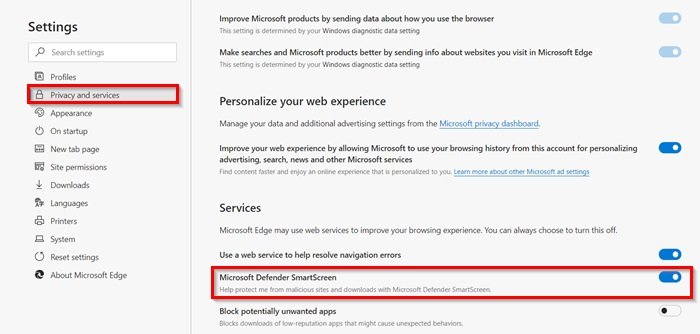
สำหรับสิ่งนี้ ไปที่ ' ความเป็นส่วนตัวและบริการ(Privacy and services) ' > ' บริการ'(Services’) > ' Microsoft Defender SmartScreen '
5] บันทึกรายการ
ตามค่าเริ่มต้นEdgeจะแจ้งให้คุณบันทึกรายการใหม่ คุณยังสามารถทำให้เบราว์เซอร์บันทึกรายการโดย
การเลือก ' Settings and more’ > ‘Settings’ > ‘Profiles’ > ‘Addresses and more’ '
เปิด ' บันทึกและกรอกที่อยู่(Save and fill addresses) '
6] ผู้ให้บริการค้นหา
หากต้องการเปลี่ยน ผู้ให้บริการการ ค้นหา(Search)ในEdgeให้ไปที่Settings and more’ > ‘Settings’ > ‘Privacy and services’.
ข้างใต้นั้น ให้เลื่อนลงไปที่ส่วน ' บริการ(Services) ' ค้นหา ' แถบที่อยู่(Address bar) ' กดปุ่มลูกศรด้านข้างเพื่อไปยังหน้าใหม่

ที่นี่ กำหนดค่าEdgeเพื่อจัดการคำแนะนำการค้นหาและเครื่องมือค้นหาที่ใช้ในแถบที่อยู่
7] หน้าต่างส่วนตัว
หากคุณไม่ต้องการให้Microsoft Edgeบันทึกคุกกี้ ประวัติการเรียกดู หรือข้อมูลในพีซีของคุณ คุณสามารถเปิดหน้าเว็บใดก็ได้ในInPrivate Window (InPrivate Window)ซึ่งคล้ายกับสิ่งที่เราเรียกว่าโหมดไม่ระบุตัวตน(Incognito mode) ในเบราว์เซอร์อื่นๆ

เปิดหน้าต่าง InPrivate(InPrivate Window)โดยคลิกขวาที่ไอคอนขอบ บน (Edge)แถบ(Taskbar) งาน แล้วเลือก ' หน้าต่าง InPrivate ใหม่(New InPrivate window) '
นี่คือการตั้งค่าความเป็นส่วนตัวที่สำคัญบางอย่างในMicrosoft Edgeที่คุณอาจต้องการเรียนรู้ โปรดแจ้งให้เราทราบหากเราพลาดบางสิ่งหรือหากคุณต้องการให้เราเพิ่มบางอย่าง
เคล็ดลับ(TIP) : โพสต์นี้แสดงวิธีที่คุณสามารถใช้ตัวเลือกอินเทอร์เน็ตเพื่อทำให้การตั้งค่าความปลอดภัยแข็งแกร่งยิ่งขึ้น
อ่านเพิ่มเติม(Further reading) : วิธีกำหนดการตั้งค่าการติดตามและความเป็นส่วนตัวใน Microsoft(configure Tracking & Privacy Settings in Microsoft Edge) Edge
Related posts
Configure Tracking Prevention & Privacy Settings ใน Microsoft Edge
วิธีการตั้งค่าสำหรับ Security Key Microsoft Account
วิธีปิดใช้งาน Geolocation ใน Firefox, Chrome, และ Edge
วิธีการลบประวัติการท่องเว็บ Microsoft Edge เมื่อออกจากระบบโดยอัตโนมัติ
วิธีการป้องกันผู้ใช้จากการข้ามคำเตือน SmartScreen ใน Edge
3 วิธีในการปิดใช้งานตัวกรอง SmartScreen หรือ Windows Defender SmartScreen
Skype Privacy Settings, Groups and Video Calls
คุกกี้ที่เก็บไว้ใน Windows 10 สำหรับเบราว์เซอร์ที่สำคัญทั้งหมดอยู่ที่ไหน
วิธีการเพิ่มเว็บไซต์ในการติดตาม Prevention Exceptions ใน Edge
Backup All Profiles, Extensions, Settings, Favorites ใน Edge browser
Proxy vs VPN: ซึ่งเป็น Better สำหรับ Security and Privacy?
วิธีการล้างคุกกี้ใน Microsoft Edge
วิธีใช้การป้องกันการติดตามใน Microsoft Edge
7 วิธีที่เบราว์เซอร์ควรปรับปรุงการท่องเว็บแบบส่วนตัว (Incognito, InPrivate ฯลฯ)
เปิดใช้งาน DNS กว่า HTTPS ใน Firefox, Chrome, Edge, Opera, Android, iPhone
WhatsApp ปลอดภัยหรือไม่ WhatsApp Privacy and Security issues
วิธีการบล็อกคุกกี้ของบุคคลที่สามใน Chrome, Firefox, Edge, และ Opera
Use Google Privacy Settings Wizard เพื่อปรับปรุงการตั้งค่าของคุณ
10 การตั้งค่าการซูมที่ดีที่สุดสำหรับ Security and Privacy
คำถามง่ายๆ คุกกี้คืออะไรและทำหน้าที่อะไร?
